


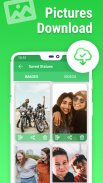
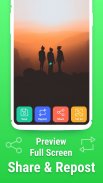
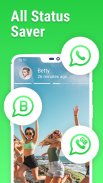
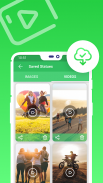

Status Downloader Story Saver
RK AppZia
Status Downloader Story Saver ၏ ရွင္းလင္းခ်က္
-> WhatsApp အတွက်ဤ Status Saver မှတဆင့်သင်ပုံများနှင့်ဗွီဒီယိုများကိုသင်၏ local storage တွင်အလွန်လွယ်ကူစွာ download လုပ်နိုင်သည်။
၎င်းကိုဒေါင်းလုပ်ဆွဲပြီးပြန်တင်ရန် GB Whatsapp နှင့် Business-Whatsapp တို့တွင်တူညီသောနည်းလမ်းကိုထောက်ပံ့လိမ့်မည်။
-> ၎င်းသည်အလွန်အဆင်ပြေသော User-Interface ဖြစ်သည်။
*** ကျွန်ုပ်တို့၏ App ကို Android 11 ကိုထောက်ပံ့သည်။
ကျေးဇူးပြု၍ အောက်ပါအဆင့်များကိုလိုက်နာပါ။
၁) ရွေးချယ်စရာ ၃ ခုသည် "Whatsapp", "Business Whatsapp", "GB Whatsapp" တို့ပေါ်လာလိမ့်မည်။
၂) သင်ရွေးချယ်စရာ ၃ ခုထဲမှတစ်ခုကိုနှိပ်ပါ။ ၎င်းသည် Dialogue box တစ်ခုပြသလိမ့်မည်
သင် "Continue" ခလုတ်ကိုနှိပ်ပါ။
၃) စာမျက်နှာတစ်ခုပေါ်လာပြီးကလစ်ရန်စာမျက်နှာအောက်ခြေသို့ရောက်ရမည်
"ဤဖိုဒါကိုသုံးပါ" ခလုတ်ပေါ်တွင်
၄) ၎င်းကိုကလစ်ပြီးနောက် System Generated Dialogue Box "Allow" & "Deny" ကိုပြလိမ့်မည်။
၅) Media Storage သို့ ၀ င်ရောက်ခွင့်ပြုရန်“ Allow” ခလုတ်ကိုနှိပ်ပါ။
၆) Dialogue Box ပေါ်လာသည်နှင့်အောင်မြင်စွာပေါ်လာပါ။ ဒီ Box မှာ "Confirm" ကိုနှိပ်ပါ။
ခလုတ်။
၇) ဒါတွေကမင်းတစ်ဆင့် DATA Display ကိုရလိမ့်မယ်။
အသုံးပြုနည်း:
၁။ သင်ကယ်တင်လိုသောအရာကို "Whatsapp" တွင်ပုံ (သို့) ဗီဒီယိုအခြေအနေကိုကြည့်ရန်လိုသည်။
၂။ အခြေအနေကိုကြည့်ပြီးနောက် WhatsApp အတွက် Status Saver: Save Images & Videos ကိုဖွင့်ပါ။
၃။ app ကိုဖွင့်ပြီးနောက် "ပုံနှင့်ဗွီဒီယို" အင်္ဂါရပ်နှစ်ခုကိုသင်မြင်နိုင်သည်။
၄။ ဤအင်္ဂါရပ်နှစ်ခုတွင်သင်သည် Whatsapp အခြေအနေအားလုံးကိုပုံ (သို့) ဗွီဒီယိုတွင်ပြထားသည်ကိုတွေ့နိုင်ပါသည်။
၅။ မည်သည့်ပုံ (သို့) ဗွီဒီယိုကိုမဆိုရှည်လျားစွာ နှိပ်၍ ခေါင်းစီး၌ဖွင့်ထားသည့်အတိုင်းသိမ်းဆည်းပါ။ ၎င်းမှသင်ရွေးချယ်ထားသောပုံများ (သို့) ဗွီဒီယိုများကိုသိမ်းသို့မဟုတ်ဖျက်နိုင်သည်။
၆။ စာမျက်နှာ၏အောက်ခြေ၌ "အားလုံးသိမ်းရန်" ရွေးစရာတစ်ခုလည်းရှိသည်။ ဒီခလုတ်ကိုနှိပ်ပါ၊ သင်ပုံ (သို့) ဗွီဒီယိုအားလုံးကိုကလစ်တစ်ချက် နှိပ်၍ သိမ်းနိုင်သည်။
၇။ သင်ကြိုက်နှစ်သက်သောပုံ (သို့) ဗီဒီယိုကိုနှိပ်ပါ။ ကလစ်နှိပ်လိုက်လျှင်နောက်စာမျက်နှာတွင် Save, Share, Repost, Set အဖြစ်ရွေးချယ်မှုငါးခုကိုတွေ့နိုင်သည်။
၈။ ယခုသင်ဗီဒီယိုသို့မဟုတ်ပုံကိုသိမ်းလိုလျှင် Save Button ကိုနှိပ်ပါ။
၉။“ ဗီဒီယို (သို့) ပုံ” ကိုသိမ်းပြီးနောက်“ Saved Status” သို့သွားရပါမည်။ ဒီမှာမင်းဒေတာတွေကိုသိမ်းတာမင်းမြင်နိုင်ပါတယ်။
၁၀။ ဤဒေတာကိုသင်၏ Mobile Local Storage (သို့) ပြခန်းတွင်တိုက်ရိုက်သိမ်းဆည်းလိမ့်မည်။
၁၁။ ယခုဤ "သိမ်းဆည်းထားသောအခြေအနေ" ရုပ်ပုံများနှင့်ဗွီဒီယိုကဏ္inတွင်ရှိနေပါသည်။
၁၂။ ယခုပုံ (သို့) ဗွီဒီယိုကိုနှိပ်ပါ။ ကလစ်ပြီးနောက်သင် Repost, Share, Set As, Delete ဟူသောရွေးချယ်စရာလေးမျိုးကိုတွေ့နိုင်သည်။
-> Download ဆွဲပုံအခြေအနေများနှင့်ဗွီဒီယိုများကိုသင်မည်သည့်ဆိုရှယ်မီဒီယာတွင်မဆိုသင်၏သူငယ်ချင်းများ၊ ဆွေမျိုးများ၊ မိသားစုသို့အလွယ်တကူဝေမျှနိုင်သည်။
-> ၎င်းသည် HD ဓာတ်ပုံများနှင့်ဗွီဒီယိုများကိုဒေါင်းလုပ်ဆွဲခြင်းကိုပံ့ပိုးပေးလိမ့်မည်။
-> Built-in Video Player သို့သင်သင်သိမ်းထားသောဗီဒီယိုအားလုံးကိုဖွင့်နိုင်သည်။
-> ဤအက်ပ်မှတဆင့်သင်အကြိုက်ဆုံးသူ Whtsapp မှပုံများနှင့်ဗွီဒီယိုများကိုဒေါင်းလုပ်ဆွဲရန်လွယ်ကူသည်။
မသက်ဆိုင်ကြောင်းရှင်းလင်းချက်
-> ပုံများသို့မဟုတ်ဗွီဒီယိုများကိုပြန်မတင်မီအကြောင်းအရာ၌ဝေမျှပိုင်ခွင့်ရှိသည်မှာသေချာပါစေ။
-> ဤအပလီကေးရှင်းသည် "Whatsapp" နှင့်မသက်ဆိုင်ပါ။
-> သိမ်းဆည်းခြင်း၊ မျှဝေခြင်း၊ အကြောင်းအရာများပြန်လည်တင်ခြင်းနှင့်/သို့မဟုတ်အသိဥာဏ်ပစ္စည်းမူပိုင်ခွင့်ချိုးဖောက်ခြင်းကဲ့သို့သောခွင့်ပြုချက်မရှိသောလုပ်ဆောင်ချက်သည်သုံးစွဲသူ၏တစ် ဦး တည်းသောတာဝန်ဖြစ်သည်။
ကျေးဇူးပြု၍ ကျွန်ုပ်တို့အတွက်တန်ဖိုးရှိသောတုံ့ပြန်ချက်ပေးပါ
အက်ပ်ကိုဒေါင်းလုပ်ဆွဲသည့်အတွက်ကျေးဇူးတင်ပါသည်။

























